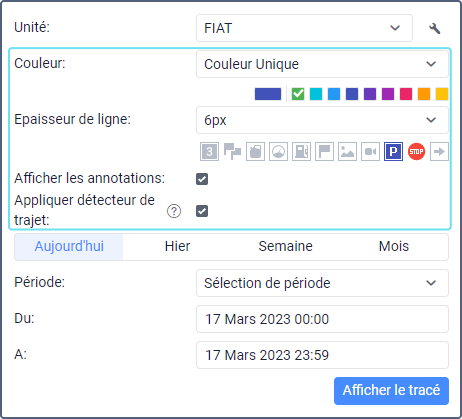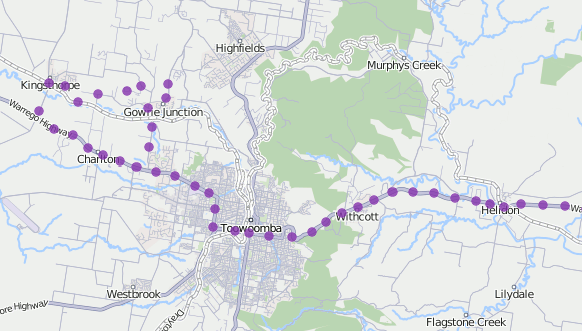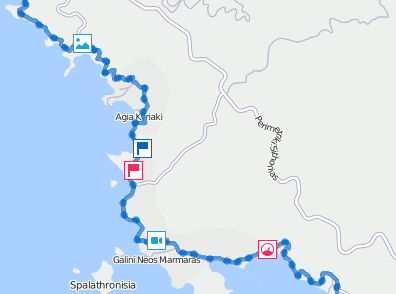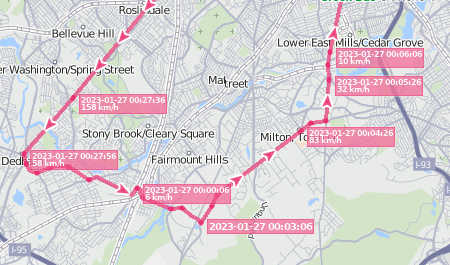Les paramètres du tracé incluent la couleur, l'épaisseur de ligne, les marqueurs, les options Afficher les annotations et Appliquer le détecteur de trajet. Vous devez spécifier les paramètres avant de demander le tracé. Quand le tracé est mis sur la carte, vous ne pouvez plus modifier les paramètres.
Couleur
Un tracé peut être monochrome ou multicolore en fonction de critères tels que les trajets, la vitesse d'unité et les lectures des capteurs. Par trajets est sélectionné par défaut, à moins qu'une autre option ne soit choisie dans l'onglet Avancé des propriétés de l'unité.
Option | Description |
Par trajets | Le tracé est divisé en sections multicolores, chacune correspondant à un voyage. Les trajets sont déterminés par le détecteur de trajets. |
Couleur unique | Le tracé est unicolore et sa couleur est sélectionnée dans la palette. Si vous demandez plusieurs tracés à la suite, la couleur suivante de la palette est utilisée pour chaque nouveau tracé. |
Par vitesse | Le tracé est multicolore en fonction de la vitesse d'unité. Les couleurs et les plages de valeurs de vitesse correspondantes sont configurées dans l'onglet Avancé des propriétés de l'unité |
Par capteur | Le tracé est multicolore en fonction des valeurs du capteur sélectionné dans l'onglet Avancé des propriétés de l'unité. Les couleurs et les plages de valeurs sont spécifiées dans les propriétés de ce capteur |
Épaisseur de ligne
Un tracé peut être représenté par une ligne continue ou simplement par des points à partir desquels l'unité a envoyé des messages au serveur. Pour la première option, vous devez spécifier l'épaisseur de ligne en pixels de 1 à 15 ; pour la deuxième option, sélectionnez Points seulement.
Marqueurs
Pour travailler avec les marqueurs l’utilisateur doit disposer du droit d’accès Voir les modèles de rapports pour la ressource.
Des marqueurs indiquent les endroits sur la carte où des arrêts, des excès de vitesse, des ravitaillements en carburant et des baisses, etc. ont été détectés.
L'ensemble des marqueurs disponibles est le même que dans les rapports :
- baisses de carburant ;
- excès de vitesse ;
- remplissages de carburant ;
- événements (infractions sont marquées avec ) ;
- images de messages ;
- vidéo à partir de messages ;
- intervalles de stationnement ;
- arrêts ;
- point de début et de fin du tracé (le point de fin est marqué d'un ). Si l'option Appliquer le détecteur de trajet a été activée lors de la demande de tracés ou si l'option Par couleur de tracés a été sélectionnée, ce marqueur indique le point de départ et d'arrivée de chaque trajet dans le tracé.
Pour activer un marqueur, cliquez sur son icône avant de demander le tracé afin qu'il se colorie. Si au moins un marqueur est activé, des options supplémentaires deviennent disponibles :
- numérotation, fonctionne comme l'option Numérotation des marqueurs dans les rapports ;
- regroupement, fonctionne comme l'option Regrouper les icônes pour les marqueurs dans les rapports.
Pour en savoir plus sur les marqueurs et leur utilisation, cliquez ici.
Annotations
Les annotations sont des indications sur les points du tracé à partir desquels les messages d'unité ont été reçus. Ces conseils indiquent la date et l'heure de réception du message et la vitesse de l'unité à ce moment. Les mêmes informations sont affichées dans les infobulles des points, l'activation des annotations est donc facultative.
Annotations utilisent le système de mesure spécifié dans les paramètres d'utilisateur.
Détecteur de trajet
Si l'option Appliquer le détecteur de trajet est activée, un seul point au lieu de plusieurs est affiché aux places de stationnement et d'arrêt, et le kilométrage ne comprend que les intervalles de trajet. Les intervalles d'arrêt, de stationnement et de trajet sont détectés en fonction des paramètres spécifiés dans l'onglet Détecteur de trajet des propriétés de l'unité.
De plus, cette option vous permet de voir les trajets inclus dans le tracé. Cliquez sur à gauche du tracé dans la liste pour voir les trajets. Cliquez sur le trajet souhaité pour centrer la carte dessus.
Lorsque la couleur Par trajet est sélectionnée, l'option Détecteur de trajet est automatiquement activée et ne peut pas être désactivée.